ポケトーク(POCKETALK)SやS Plusは、スマートフォンのテザリングでインターネット接続できます。
テザリングは、スマートフォン(iPhone、Android)をルーター代わりにして、ポケトークSをインターネット接続する方法です。
- スマホがテザリングできればすぐに設定ができる。
- iPhone、Androidそれぞれでテザリング接続する方法。
 くまブロガー
くまブロガーポケトークSはWi-Fiで接続できるので、スマホ側をテザリング設定できれば、簡単にインターネット接続できます。
すでにスマホのテザリング機能を使っている方は、1〜2分でポケトークをインターネットに接続できます。
グローバル通信2年モデルならテザリングは必要ないですが、Wi-Fiモデルでもテザリングを使って簡単にポケトークを使うことができます!
ポケトークSグローバル通信モデルとWi-Fiモデルの価格は5,500円(税込)の差があるので、Wi-Fiモデルでテザリング機能を使って翻訳するのもありですね!
ポケトーク(POCKETALK)Sをテザリング接続する準備


ポケトークS(POCKETALK S)をテザリングで接続するには、あらかじめ準備しておくことがあります。
- テザリング機能を利用できるか確認する。
- スマホのデータ通信プランを確認する。



スマホのテザリング機能は、携帯電話会社によって申し込みが必要な場合があります。
携帯電話会社のテザリング機能を確認
スマートフォン(iPhone、Android)を契約している電話会社によって、「テザリング機能」はオプションで、別途申し込みが必要な場合があります。
| 携帯キャリア | テザリング 申し込み有無 | 月額料金(税込) |
|---|---|---|
| docomo | 申込なし (spモード加入時) | 無料 |
| au | 申込が必要 | 550円 (データプランにより無料) |
| softbank | 申込が必要 | 550円 (データプランにより無料) |



また、格安SIMでもテザリングを利用することが可能です。
「mineo(マイネオ)」、「LINEモバイル」、「UQ mobile」は、テザリングの申込が不要で、月額料金も無料で使用することができます。
なので、契約中の携帯電話会社の「テザリングオプション」を確認しておきましょう。
携帯電話会社のデータプランを確認
ポケトークSのデータ通信量は「1回翻訳ごとに100KB(キロバイト)」しか消費しないですし、1日100MB(メガバイト)の制限があるので、それほどデータ通信量を気にする必要はありません。
毎月ギリギリのギガ数(データ通信量)のデータプランを契約している場合、速度制限になってしまう可能性があります。
また、海外だと国内よりもデータ通信にかかる料金が高くなるので、「海外用のデータプラン」に加入するのがおすすめです。
ポケトーク(POCKETALK)SとiPhoneのテザリング設定方法


iPhoneを経由してポケトークS(POCKETALK S)をテザリング接続する方法を解説します。
iPhoneでテザリング接続するまでの流れ
ポケトークとiPhoneをテザリング接続するには、
- iPhoneのテザリング機能を「ON」にします。
- ポケトークSのWi-Fi設定を「ON」に設定します。
- Wi-Fi一覧から「iPhone」を選択し、パスワードを入力します。
- iPhoneに接続できたらテザリング設定の完了です。
というような流れで設定していきます。
iPhoneでテザリング接続するやり方
まず、iPhone側のテザリング設定をしていきましょう。
iPhone側の設定
iPhoneのテザリング機能を「ON」に設定します。
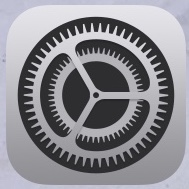
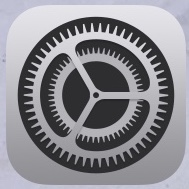
iPhoneホーム画面にある「設定アイコン」をタップします。
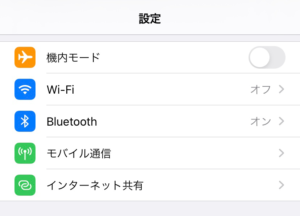
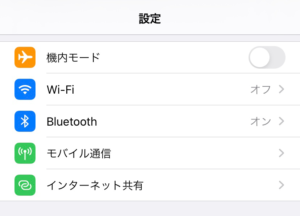
設定の中にある「インターネット共有」をタップします。
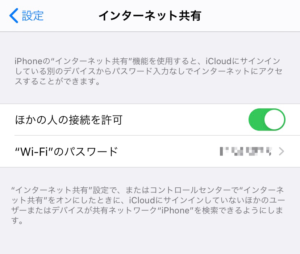
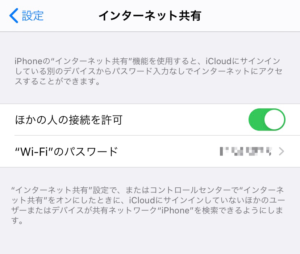
Wi-Fiのパスワードは、自分で好きなパスワードに変更することが出来ます。



パスワードを知られてしまうと他の人に接続されてしまうので、定期的に変更しておくと安心です。
また、パスワードは、ポケトークSでiPhoneに接続する時に必要になるので、分かるように覚えておきましょう。
これで、iPhone側のテザリング設定は完了なので、ポケトークSの設定をしていきます。
ポケトークSとiPhoneの接続設定
iPhone側の設定ができたら、ポケトークSを設定してインターネット接続していきます。


ポケトークSの設定画面を開きます。


ポケトークの設定画面にあるWi-Fiのアイコンをタップして、Wi-Fi設定画面を開きます。


Wi-Fiの設定画面を開いたら、設定を「ON」にします。


ポケトークSのWi-Fi一覧の中から、テザリング接続するiPhoneを選択します。


パスワード入力画面が表示されるので、「iPhoneのパスワード」を入力します。
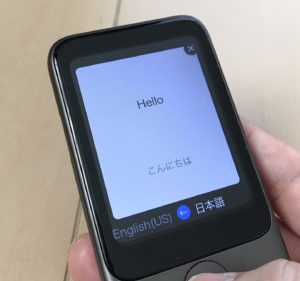
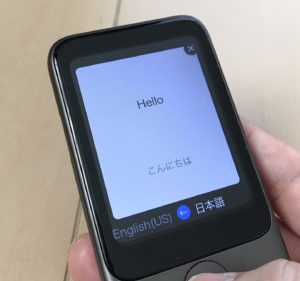
iPhoneと接続後、翻訳できればテザリング設定が完了です。
ポケトーク(POCKETALK)SとAndroidのテザリング設定方法
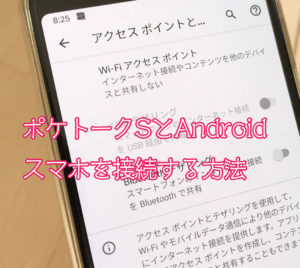
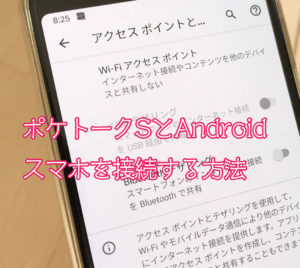
Androidスマホを経由してポケトークS(POCKETALK S)をテザリング接続する方法を解説します。
Androidでテザリング接続するまでの流れ
ポケトークとAndroidスマホをテザリング接続するには、
- Androidスマホのテザリング機能を「ON」にします。
- ポケトークSのWi-Fi設定を「ON」に設定します。
- Wi-Fi一覧から「Androidスマホ」を選択し、パスワードを入力します。
- Androidスマホに接続できたらテザリング設定の完了です。
というような流れで行います。
Androidでテザリング接続するやり方
まず、Androidスマホ側のテザリング設定をしていきましょう。
Androidスマホ側の設定
Androidスマホのテザリング機能を「ON」に設定します。


Androidスマホのホーム画面にある設定をタップし、設定画面を開きます。
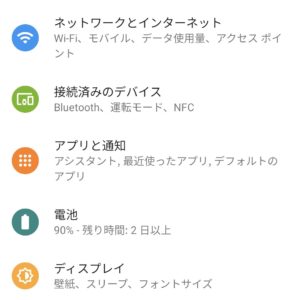
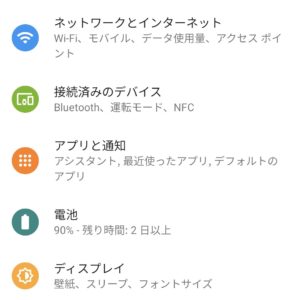
設定の中にある「ネットワークとインターネット」をタップします。
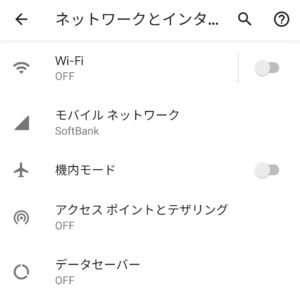
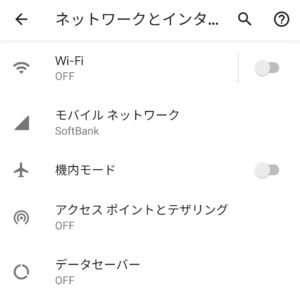
ネットワークとインターネットの中にある「アクセスポイントとテザリング」をタップします。
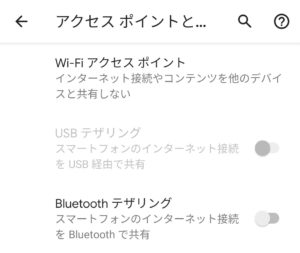
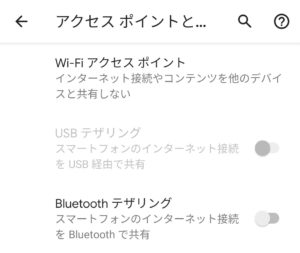
アクセスポイントとテザリングの中にある「Wi-Fiアクセスポイント」をタップします。
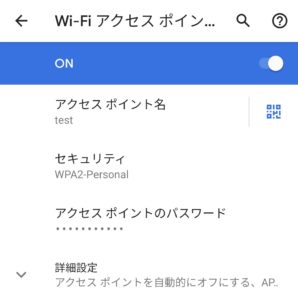
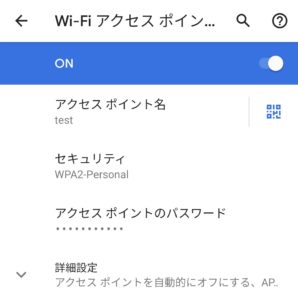
Wi-Fiアクセスポイントを「ON」に設定します。
アクセスポイントのパスワードをタップすると、英数字のパスワード(変更可能)が表示されるので、覚えておきましょう。
ポケトークSとAndroidスマホの接続設定


ポケトークSの設定画面を開きます。


ポケトークの設定画面にあるWi-Fiのアイコンをタップして、Wi-Fi設定画面を開きます。


Wi-Fiの設定画面を開いたら、設定を「ON」にします。


ポケトークSのWi-Fi一覧の中から、テザリング接続する Androidスマホを選択します。


パスワード入力画面が表示されるので、「Androidスマホのパスワード」を入力します。
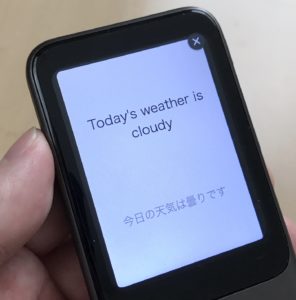
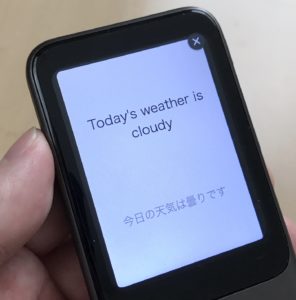
Androidスマホと接続後、翻訳できればテザリング設定が完了です。
まとめ(ポケトーク(POCKETALK)Sをテザリング接続する方法)
ポケトークSのテザリング接続方法について解説してきました!
スマートフォン(iPhone、Android)をルーター代わりにして、ポケトークSをインターネットに接続ができます。



スマホをテザリング接続できる設定にできれば、ポケトークSでWi-Fiからスマホに接続ができます。
ポケトークがWi-Fiモデルでも、テザリング機能を使えば、簡単にインターネット接続ができます。
ポケトークSのデータ通信量は「1回1翻訳で100KB(キロバイト)」なので、通信量を気にする必要はありませんが、海外で利用する場合は「海外用のデータプラン」を申し込むのがおすすめです。
なので、ポケトークS「Wi-Fi(ワイファイ)モデル」でも、テザリング機能を使えば快適に海外で過ごすことができますね!
